So schützt Defender for Cloud Apps Ihre Atlassian-Umgebung
Atlassian ist eine Onlineplattform für die Zusammenarbeit und Softwareentwicklung (einschließlich Confluence, Jira und Bitbucket). Die effektive Zusammenarbeit in der Cloud hat jedoch die Kehrseite, dass kritische Ressourcen Ihrer Organisation Bedrohungen ausgesetzt sein können. Anfällige Ressourcen sind unter anderem Beiträge, Aufgaben und Dateien mit potenziell vertraulichen Informationen sowie Daten über Zusammenarbeit und Partnerschaften. Um die Exposition dieser Daten zu vermeiden, ist eine kontinuierliche Überwachung erforderlich, damit böswillige Akteure oder Insider, die sich der Sicherheitsrisiken nicht bewusst sind, keine vertraulichen Informationen preisgeben.
Durch die Verbindung von Atlassian mit Defender for Cloud Apps profitieren Sie von einem besseren Einblick in die Aktivitäten Ihrer Benutzer*innen und der Bedrohungserkennung für anomale Verhaltensweisen. Der Connector deckt alle Benutzer in Ihrer Organisation ab, die die Atlassian-Plattform verwenden, und zeigt Aktivitäten von Confluence, Jira sowie bestimmte Bitbucket-Aktivitäten an.
Zu den wichtigsten Bedrohungen gehören:
Kompromittierte Konten und Insider-Bedrohungen
Unzureichendes Sicherheitsbewusstsein
Unkontrollierte Bring Your Own Device (BYOD)-Strategie
Steuern von Atlassian mit Richtlinien
| Typ | Name |
|---|---|
| Integrierte Anomalieerkennungsrichtlinie | Aktivitäten von anonymen IP-Adressen Aktivität aus selten verwendetem Land Aktivität von verdächtigen IP-Adressen Unmöglicher Ortswechsel Mehrere fehlerhafte Anmeldeversuche Ungewöhnliche Administratoraktivitäten Ungewöhnliche Identitätswechsel |
| Aktivitätsrichtlinie | Erstellt eine angepasste Richtlinie anhand der Atlassian-Aktivitäten. |
Weitere Informationen zum Erstellen von Richtlinien finden Sie unter Eine Richtlinie erstellen.
Automatisieren von Governance-Kontrollen
Neben der Überwachung potenzieller Bedrohungen können Sie die folgenden Atlassian-Governanceaktionen anwenden und automatisieren, um erkannte Bedrohungen zu beheben:
| Typ | Aktion |
|---|---|
| Benutzer-Governance | Mitteilen des Benutzers über die Benachrichtigung (über Microsoft Entra-ID) Benutzer müssen sich erneut anmelden (über Microsoft Entra-ID) Benutzer sperren (über Microsoft Entra-ID) |
Weitere Informationen zum Beheben von Bedrohungen aus Apps finden Sie unter Verwalten verbundener Apps.
Echtzeitschutz von Atlassian
Überprüfen Sie unsere bewährten Methoden zum Sichern und Zusammenarbeiten mit externen Benutzer*innen und zum Blockieren und Schützen des Downloads vertraulicher Daten auf nicht verwaltete oder riskante Geräte.
SaaS Security Posture Management (SSPM)
Verbinden Sie Atlassian, um Empfehlungen zum Sicherheitsstatus für Atlassian im Microsoft Secure Score zu erhalten. So zeigen Sie Sicherheitsempfehlungen für Atlassian im Microsoft Secure Score an:
- Aktualisieren Sie Ihre Richtlinien, indem Sie die einzelnen Richtlinien im Atlassian-Portal öffnen und speichern.
- Wählen Sie im Microsoft Secure Score Empfohlene Aktionen aus und filtern Sie nach Produkt = Atlassian.
Nachfolgend sind einige Empfehlungen für Atlassian aufgeführt:
- Aktivieren der mehrstufigen Authentifizierung
- Aktivieren des Sitzungstimeouts für Webbenutzer*innen
- Verbesserte Passwortanforderungen
- Sicherheit mobiler Apps mit Atlassian
- Schutz von Anwendungen
Weitere Informationen finden Sie unter:
Verbinden von Atlassian mit Microsoft Defender for Cloud Apps
Dieser Abschnitt enthält Anweisungen für das Herstellen einer Verbindung zwischen Microsoft Cloud App Security und Ihren vorhandenen Atlassian-Produkten mithilfe der App Connector-APIs. Durch diese Verbindung erhalten Sie Einblick in und Kontrolle über die Nutzung von Atlassian in Ihrem Unternehmen.
Hinweis
Der Connector deckt alle Benutzer*innen in Ihrer Organisation ab, die die Atlassian-Plattform verwenden, und zeigt Aktivitäten von Confluence, Jira sowie bestimmte Bitbucket-Aktivitäten an. Weitere Informationen zu Atlassian-Aktivitäten finden Sie unter Atlassian-Überwachungsprotokollaktivitäten.
Voraussetzungen
- Sie benötigen den Atlassian Access-Plan.
- Sie müssen als Organisationsadministrator bei Atlassian angemeldet sein.
Konfigurieren von Atlassian
Melden Sie sich mit einem Administratorkonto beim Atlassian Admin-Portal an.
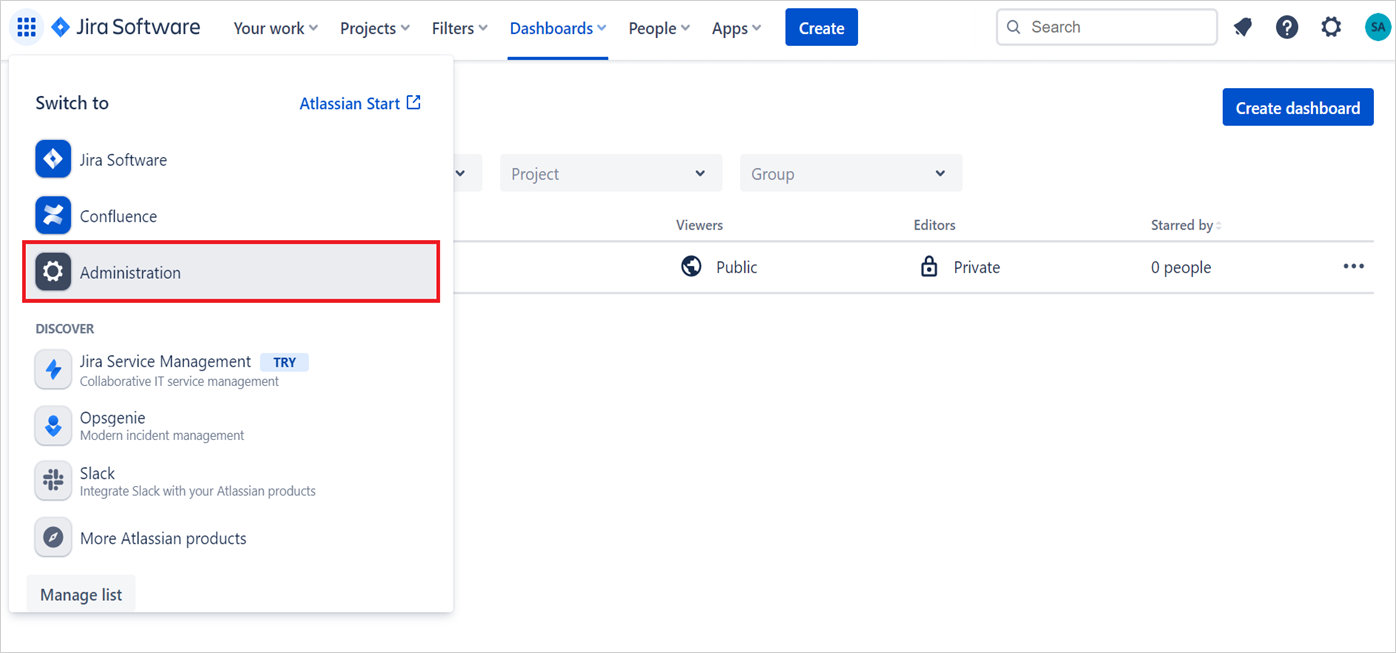
Wechseln Sie zu Einstellungen –> API-Schlüssel und dann API-Schlüssel erstellen. (Die Atlassian-Dokumentation zum Erstellen von API-Schlüsseln finden Sie auch hier).
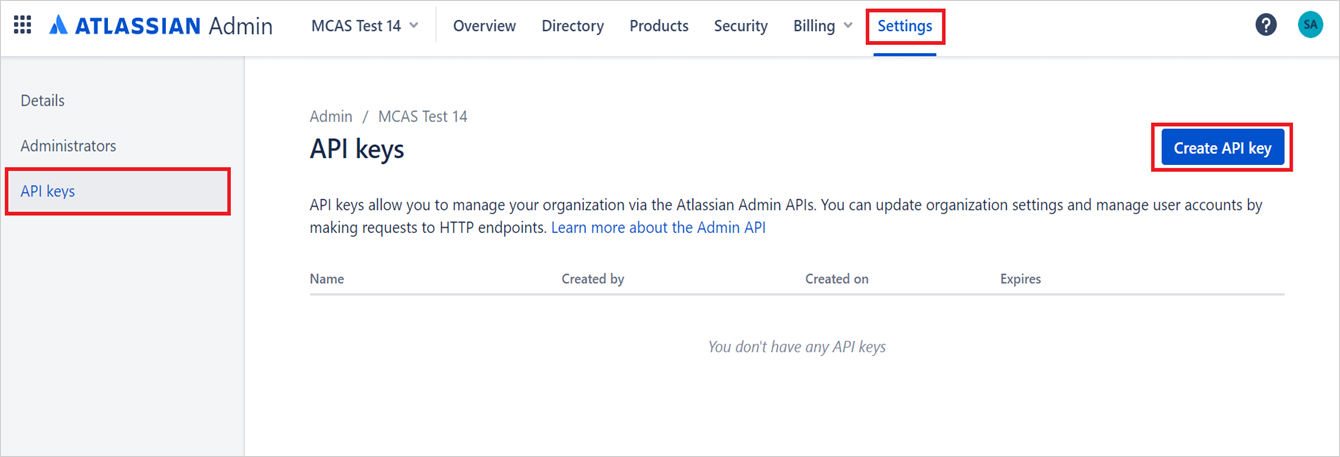
Weisen Sie dem API-Schlüssel die folgenden Werte zu:
Name: Sie können einen beliebigen Namen vergeben. Der empfohlene Name ist Microsoft Defender for Cloud Apps, damit Sie wissen, worum es sich bei dieser Integration handelt.
Läuft ab: Legt das Ablaufdatum als ein Jahr ab dem Erstellungsdatum fest (dies ist das maximale Ablaufdatum für Atlassian).
Hinweis
Gemäß den Anforderungen der Atlassian-API müssen Sie jedes Jahr einen API-Schlüssel für diese Integration erstellen.
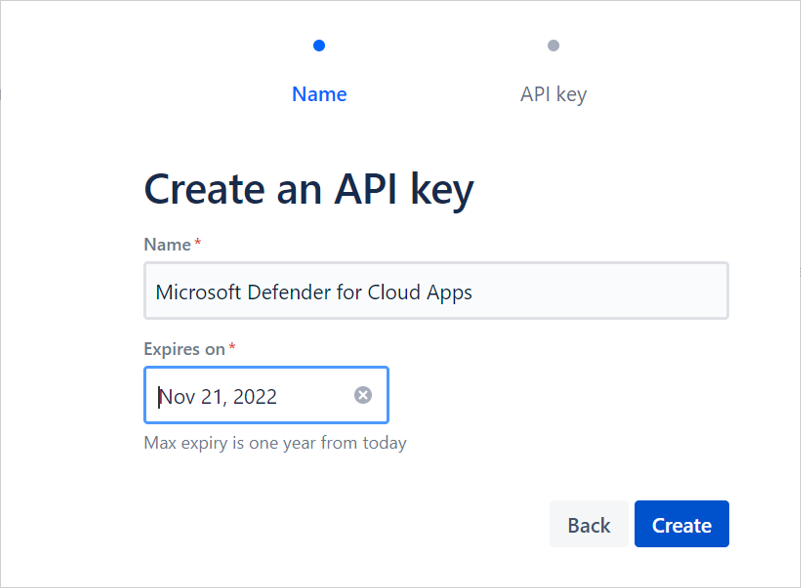
Kopieren Sie, nachdem Sie Erstellen ausgewählt haben, die Organisations-ID und den API-Schlüssel. Sie benötigen die Information später.
Hinweis
Überprüfen Ihrer Domäne: Um Ihre Atlassian-Benutzer*innen und ihre Aktivitäten in Defender for Cloud Apps anzuzeigen, müssen Sie Ihre Domäne überprüfen. In Atlassian werden Domänen verwendet, um zu bestimmen, welche Benutzerkonten von Ihrer Organisation verwaltet werden können. In der Atlassian-Konfiguration werden Benutzer*innen und ihre Aktivitäten nicht angezeigt, wenn ihre Domänen nicht in der Atlassian-Konfiguration überprüft wurden. Informationen zur Überprüfung von Domänen finden Sie unter Überprüfen einer Domäne zum Verwalten von Konten.
Konfigurieren von Defender for Cloud Apps
Klicken Sie im Microsoft Defender-Portal auf Einstellungen. Wählen Sie dann Cloud-Apps. Wählen Sie unter Verbundene Apps die Option App-Connectors.
Wählen Sie auf der Seite App-Connectors die Option +App verbinden und dann Atlassian.
Geben Sie der Instanz im nächsten Fenster einen beschreibenden Namen, und wählen Sie Weiter.
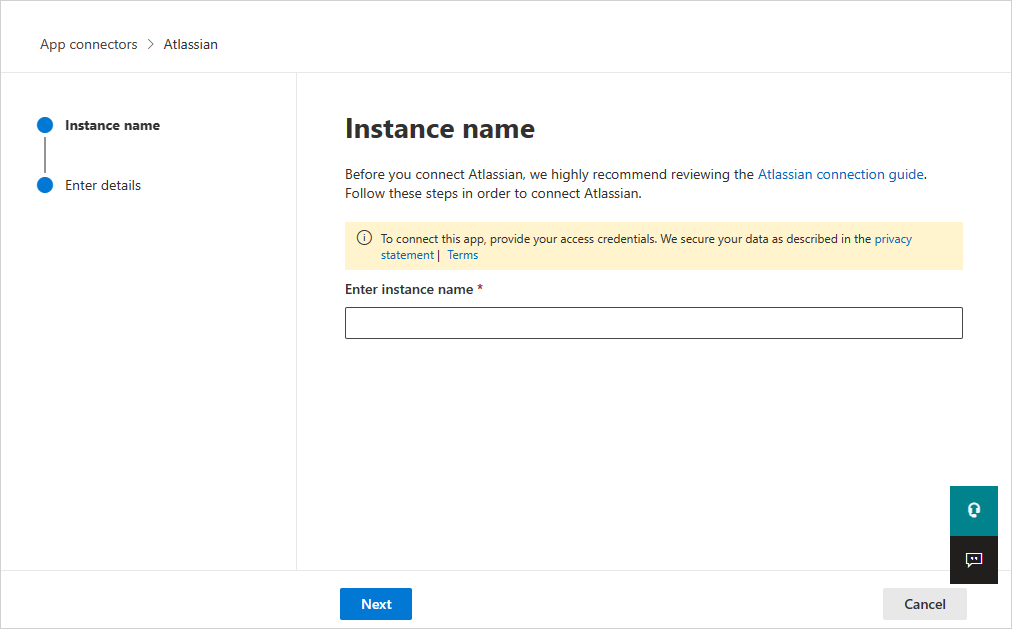
Geben Sie auf der nächsten Seite die zuvor gespeicherte Organisations-ID und den API-Schlüssel ein.
Hinweis
- Bei der ersten Verbindung kann es bis zu 4 Stunden dauern, bis alle Benutzer*innen und ihre Aktivitäten abgerufen sind.
- Es werden alle Aktivitäten angezeigt, die ab der Verbindung des Connectors generiert wurden.
- Aktivitäten aus dem Überwachungsprotokoll „Atlassian Access“ werden von Defender for Cloud Apps abgerufen. Andere Aktivitäten werden derzeit nicht abgerufen. Siehe Produktüberwachungsprotokolle.
- Wenn der Status des Connectors Verbunden lautet, ist der Connector live und funktionsbereit.
Widerrufen und Erneuern von API-Schlüsseln
Microsoft empfiehlt die Verwendung von kurzlebigen Schlüsseln oder Token zum Verbinden von Apps als bewährte Sicherheitsmethode.
Eine bewährte Methode ist, den Atlassian-API-Schlüssel alle 6 Monate zu aktualisieren. Um den Schlüssel zu aktualisieren, widerrufen Sie den vorhandenen API-Schlüssel, und generieren Sie einen neuen Schlüssel.
Um den API-Schlüssel zu widerrufen, navigieren Sie zu admin.atlassian.com>Einstellungen>API-Schlüssel, bestimmen Sie den API-Schlüssel, der für die Integration verwendet wird, und wählen Sie Widerrufen.
Erstellen Sie mithilfe der oben beschriebenen Schritte einen API-Schlüssel im Atlassian-Verwaltungsportal.
Wechseln Sie anschließend zur Seite App verbinden im Microsoft Defender-Portal, und bearbeiten Sie den Connector:

Geben Sie den neuen generierten API-Schlüssel ein, und wählen Sie Atlassian verbinden.
Wählen Sie im Microsoft Defender-Portal die Option Einstellungen. Wählen Sie dann Cloud-Apps. Wählen Sie unter Verbundene Apps die Option App-Connectors. Stellen Sie sicher, dass der Status des verbundenen App-Connectors Verbunden lautet.
Hinweis
Standardmäßig ist der API-Schlüssel 1 Jahr gültig und läuft automatisch nach einem Jahr ab.
Zugehöriger Inhalt
Sichere Zusammenarbeit mit externen Benutzern durch Erzwingen von Echtzeitsitzungssteuerungen
Erkennen von Cloudbedrohungen, kompromittierten Konten und böswilligen Insidern
Verwenden des Überwachungspfads von Aktivitäten für forensische Untersuchungen
Ratenbegrenzungen und Einschränkungen
Ratenbegrenzungen umfassen 1000 Anforderungen pro Minute (pro API-Schlüssel/Connectorinstanz).
Weitere Informationen zur Einschränkung der Atlassian-API finden Sie unter Atlassian Admin REST-APIs.
Es gelten u. a. folgende Einschränkungen:
Aktivitäten werden in Defender for Cloud Apps nur Benutzer*innen mit überprüfter Domäne angezeigt.
Der API-Schlüssel hat eine maximalen Gültigkeitsdauer von einem Jahr. Nach einem Jahr müssen Sie im Atlassian Admin-Portal einen neuen API-Schlüssel erstellen und damit den alten API-Schlüssel in der Defender for Cloud Apps-Konsole ersetzen.
Sie können in Defender for Cloud Apps nicht sehen, ob ein/e Benutzer*in ein Administrator ist oder nicht.
Systemaktivitäten werden mit dem Kontonamen des Internen Atlassian-Systems angezeigt.
Nächste Schritte
Wenn Probleme auftreten, helfen wir Ihnen. Um Unterstützung oder Support für Ihr Produktproblem zu erhalten, öffnen Sie bitte ein Supportticket.